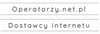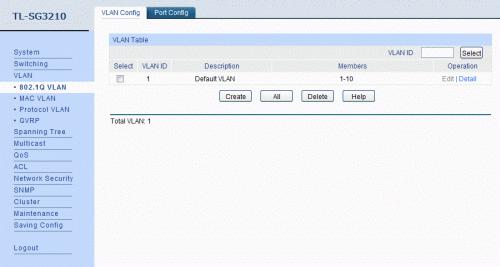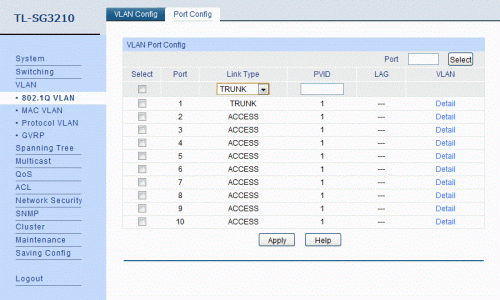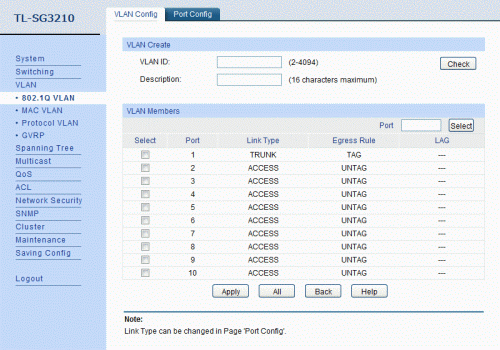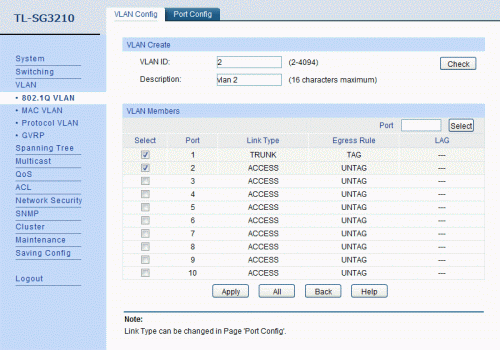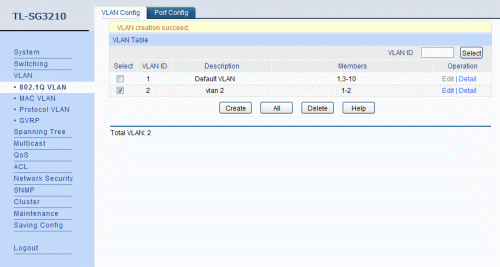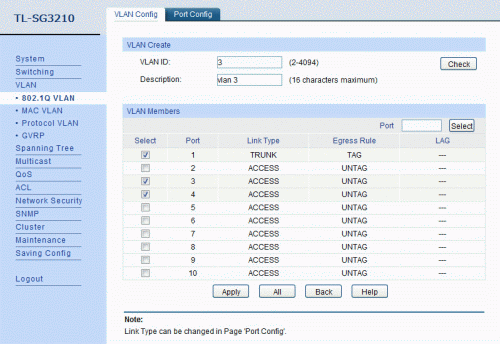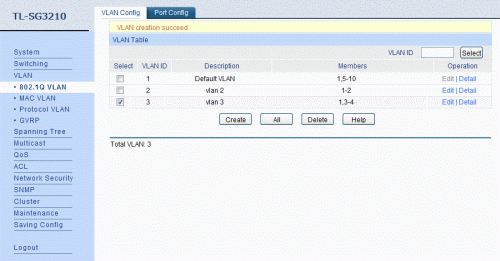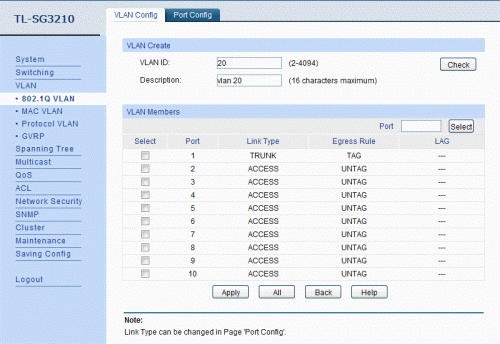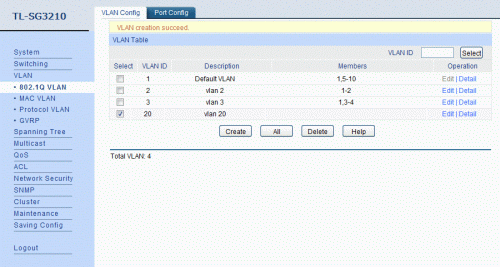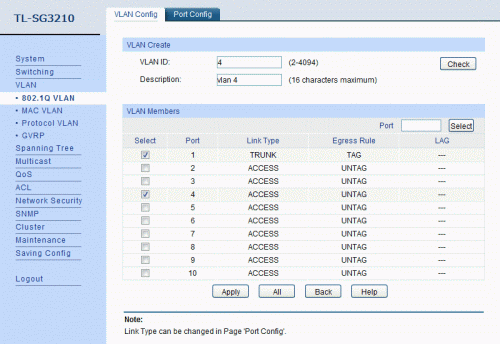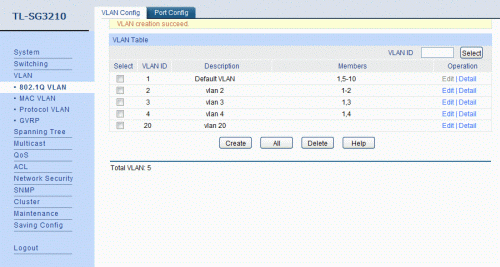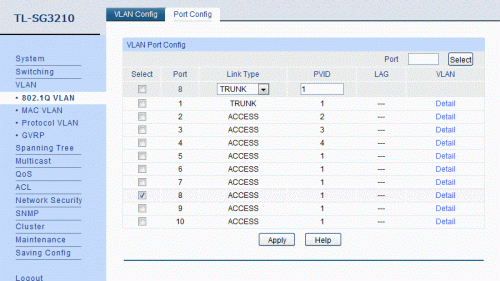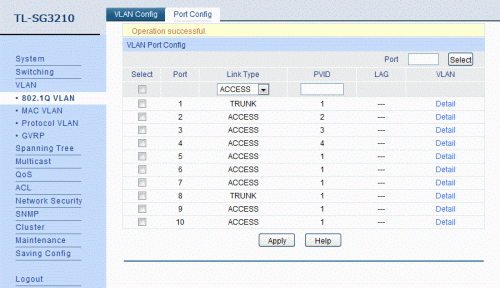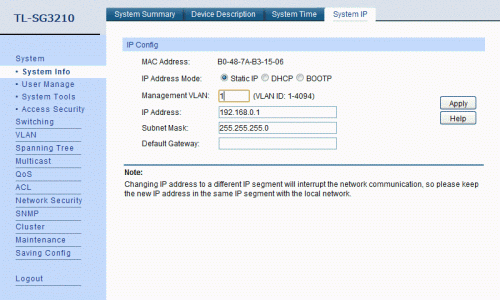| Menu |
| Szukaj produktu |
| Wybrane artykuły |
|
| Partnerzy |
| Biuletyn |
|
» Testy Bestpartner
|
|
Switch TP-Link JetStream L2 TL-SG3210
Urządzenie TP-LINK JetStream™ Lite TL-SG3210 to zarządzalny przełącznik wartstwy 2 wyposażony w 8 portów 10/100/1000Mb/s. Zapewnia wysoką jakość pracy, zaawansowaną obsługę funkcji QoS, strategie ochrony przed zagrożeniami oraz funkcje zarządzania siecią w warstwie 2. Ponadto, przełącznik wyposażony jest w 2 sloty Gb SFP umożliwiające bardziej uniwersalne wykorzystanie urządzenia w sieci. Przełącznik TL-SG3210 to oszczędne rozwiązanie do zastosowań w małych i średnich firmach. Urządzenie TL-SG3210 wspiera funkcje zarządzania ruchem sieciowym i ochrony sieci przed zagrożeniami. Wiązanie IP-MAC-Port-VID, oraz listy kontroli dostępu (ACL, od L2 do L4) chronią sieć przed takimi zagrożeniami, jak broadcast storm, ataki ARP oraz DoS (Denial-of-Service), itp. Funkcja Quality of Service (QoS, od L2 do L4) umożliwia kierowanie ruchem sieciowym zapewniając płynną i szybszą transmisję danych. Do zarządzania przełącznikiem służy przyjazny interfejs dostępny przez przeglądarkę internetową, konsola CLI lub wykorzystanie protokołów SNMP oraz RMON. Zapewnia to łatwą instalację i konfigurację ustawień przy mniejszych przestojach. W pełni zarządzalny przełącznik TL-SG3210 TP-LINK JetStreamTM L2 stanowi idealne rozwiązanie dla zespołów roboczych i oddziałów firmy wymagających ekonomicznego rozwiązania zapewniającego gigabitową transmisję. Test wydajności Dla potrzeb testów podłączono generatory pakietów UDP do wszystkich 8 miedzianych portów switcha w następującej konfiguracji:
Uzyskane wyniki w zależności od wielkości generowanych pakietów:
Ustawienia VLAN (802.11Q) Switche TL-SL3210 posiadają obsługę VLAN 802.11Q, których przykładową konfigurację i działanie przedstawiamy poniżej. Po zalogowaniu się do switcha (domyślny login i hasło to "admin", adres IP to 192.168.0.1), pojawią się ogólne informacje o switchu, jak uptime, wersja oprogramowania, adres IP, adres MAC. Na górze widoczny jest podgląd portów. Zielony kolor oznacza port zestawiony w 1000Mb FD, porty w kolorze zółtym oznaczają 10 i 100Mb FD/HD:
Aby przejść do ustawień VLAN wybieramy z menu po lewej pozycję VLAN, otworzy się wtedy pierwsze pod-menu tj 802.1Q VLAN. Domyślnie switch posiada VLAN natywny nr 1 (którego nie możemy usunąć), i który jest przypisany do wszystkich portów switcha:
Zmieniając zakładkę górnego menu z "VLAN Config" na "Port Config" wyświetlimy podgląd konfiguracji portów:
Każdemu portowi można przypisać jeden z trzech typów trybów pracy VLAN, które definiują, jak traktowane są oznakowane i nieoznakowane ramki: ACCESS - domyślnie rozpakowuje (tj. wysyła nieoznaczone) ramki które opuszczają dany port, można na nim zdefiniować tylko jeden VLAN, akceptuje pakiety nieoznakowane lub takie które mają jego własny VLAN ID. TRUNK - domyślnie oznacza ramki opuszczające port, może obsługiwać wiele VLANów. GENERAL - domyślnie oznacza ramki opuszczające port, może obsługiwać wiele VLANów, pozwala na ustawienie PVID i mieszanie ramek oznakowanych i nieoznakowanych w kierunku wyjścia z portu. Ustawiamy port 1 jako TRUNK:
Po przejściu do zakładki "VLAN Config" mamy możliwość zdefiniowana nowego VLANu i przypisania do niego portów:
Tworzymy VLAN o numerze 2 z dostępnych 4093 numerów VLANów, i przypisujemy go do portu 1 i portu 2, zaznaczając je w kolumnie "selected". Wybór potwierdzamy przyciskiem "Apply":
Pojawi się informacja "VLAN creation succeed", oraz tablica VLAN, w której porty 1 i 3 do 10 przypisane są do VLANu domyślnego nr 1, a porty 1 i 2 do domyślnego VLANu nr 2. Port nr 1 może być przypisany do kilku VLANów, gdyż jest typu TRUNK:
Oczywiście możemy przypisać kilka portów do jednego VLANu, dla przykładu po naciśnięciu przycisku "Create" utworzymy VLAN nr 3, z portami 1, 3 i 4:
Oto efekt w tablicy VLANów:
Można również utworzyć VLAN, który nie będzie mieć przypisanych żadnych fizycznych portów na switchu:
Efekt poniżej, VLAN o numerze 20 w kolumnie "Members" nie posiada żadnych portów, które są przypisane do tego VLANu:
Jeżeli utworzymy kolejny VLAN nr 4 i przypiszemy go do portu typu ACCESS, który wcześniej był przypisany do innego VLANu, to port ten zostanie usunięty ze starego VLANu (nr 3) i przypisany do VLANu nowego (nr 4):
Taki będzie rezultat po zatwierdzeniu przyciskiem "Apply":
Można zdefiniować wiele portów typu TRUNK, np. gdy używamy w sieci wielu switchy i chcemy pomiędzy nimi rozsyłać ramki w VLANach, dla przykładu zdefiniujemy jeszcze port 8 jako TRUNK:
Oto efekt, dla tak zdefiniowanych portów typu TRUNK można przypisać VLANy, które nie są nawet rozpakowywane na danym switchu, ale chcemy przez dany switch tranzytować je do kolejnych switchy w sieci:
W zakładce System IP z menu System / System info, możemy oprócz adresacji IP zdefiniować również tzw "Management VLAN". Jest to VLAN który ma dostęp do interfejsu zarządzania switchem. Domyślnie jest to VLAN nr 1, ale możemy zdefiniować inny nr VLAN, i tylko z tego VLANu będzie możliwe zarządzanie switchem:
|
Porady BESTPARTNER Dbając o dobro naszych Klientów, zamieszczamy dział porad dotyczących sieci, konfiguracji urządzeń i oprogramowania, sposobów wykonywania połączeń.
2. Łączenie anten. 3. Instalacja karty WU-221P (ATMEL FastVNET) dla Windows. 4. Wybór optymalnego kabla. 5. Ilu użytkowników do jednego AP? 6. Instalacja karty WU-221P pod Linuxem. 7. Optymalny dobór kanałów. 8. Wireless LAN w praktyce - zastosowania. 9. Konfiguracja filtra pakietów w AP IWE 1100 PRO/PRO MAX. 10. Przykładowe użycie mechanizmu SNMP w AP Interepoch. 11. EIRP, dBm, dBi - przeliczanie. 12. Ochrona przeciwprzepięciowa sieci LAN. 13. Podstawy bezpieczeństwa w sieci bezprzewodowej. 14. Duplikowanie się pakietów na łączach WLAN. 15. Tabela parametrów kabli koncentrycznych. 16. Raport z testów urządzeń airHaul Nexus firmy smartBridges. 17. Połączenie mostowe 5 GHz z użyciem urządzeń CA8-4. 18. Odczyt RSSI za pomocą z_shell w urządzeniach CA8-4. 19. Ustawianie prędkości połączenia w urządzeniach CA8-4. 20. Połączenie WDS w urządzeniach Compex WPP54 21. Propagacja i tłumienie fal radiowych 22. Rodzaje złącz koncentrycznych 23. Złącza światłowodowe 24. Standardy bezprzewodowe 802.11ac i 802.11ad 25. Mikrotik Routerboard jako koncentrator PPPoE 26. Konfiguracja Mikrotik Routerboard jako Hot Spot 27. Autoryzacja MAC: Ubiquiti AirOS 5.5 + FreeRADIUS + MySQL 28. Tłumienie fali elektromagnetycznej w deszczu 29. BPG: Mikrotik + BIRD routing daemon 30. Jaką dobrać antenę dla Twojego operatora transmisji danych? 31. W jaki sposób umiescić na stronie WWW dostępny dla wielu uzytkowników strumień video ? 32. Mikrotik - jak skonfigurować tunel EoIP lub VPLS (i test RB750) 33. Iperf - przykłady użycia, pomiar parametrów sieci 34. Konsumpcja przepustowości w transmisji audio / video 35. Agregacja portów LAN - scenariusze 36. Obiektywy do kamer i ich kąt widzenia 37. Jak umieścić obraz z kamery IP na stronie WWW (wideo) 38. Szyfrowanie połączeń WLAN (przykład UBNT) 39. Jak wysłać obraz z kamery lub rejestratora IP do Youtube?
|
© BEST PARTNER Wszelkie prawa
zastrzeżone
|